
Isi kandungan:
- Pengarang John Day [email protected].
- Public 2024-01-30 11:08.
- Diubah suai terakhir 2025-01-23 15:01.
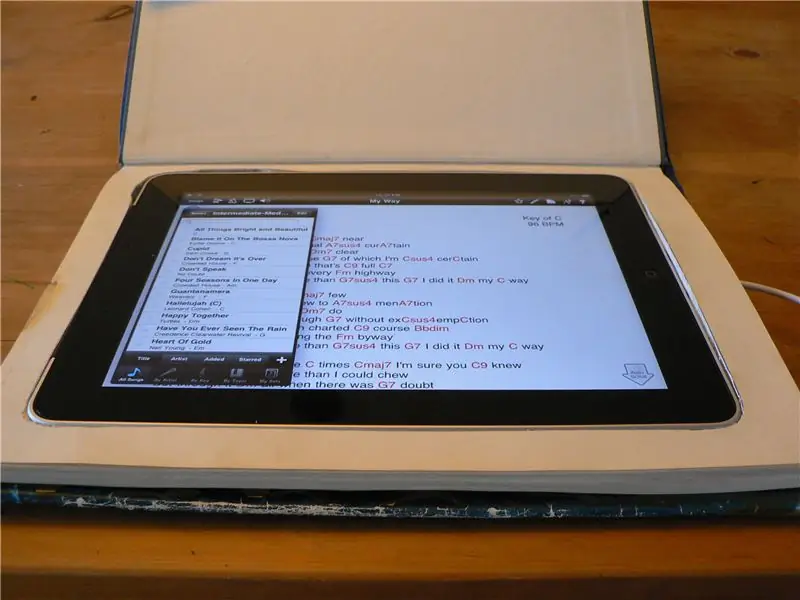
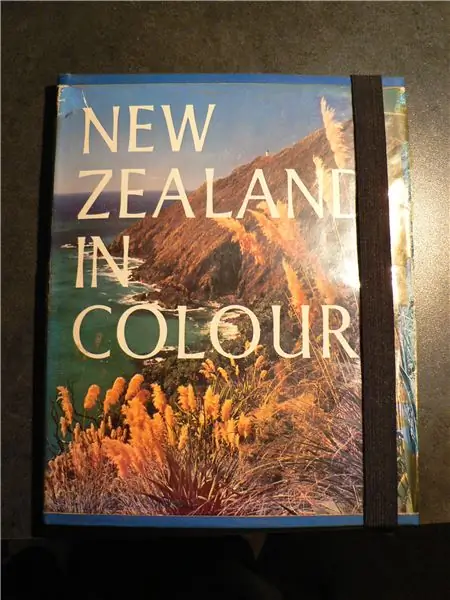
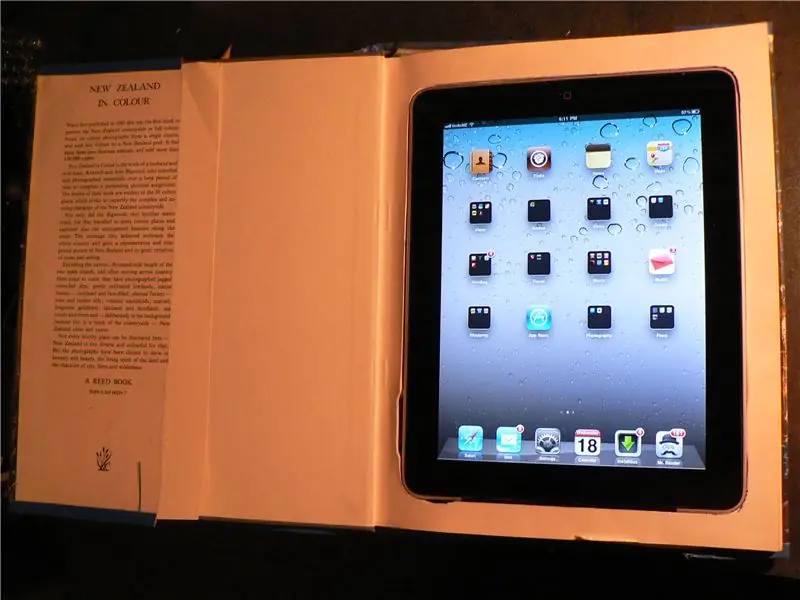
Kadang-kadang anda tidak mahu semua orang tahu bahawa anda membawa iPad anda. Tidak ada yang akan melihat bahawa anda membawa buku, terutama jika itu adalah salinan bekas perpustakaan tahun 1970-an "New Zealand in Color." Dengan pisau hobi, klip kertas, dan sedikit kesabaran, anda akan dapat mengitar semula barang yang anda ganti menjadi bekas penggantinya. Itu boleh dikatakan lebih sederhana tetapi anda mendapat idea.
Langkah 1: Cari Buku Berukuran Tepat

Bawa iPad anda ke kedai buku terpakai atau kedai barang bekas dan cari buku yang ukurannya sesuai. Saya dapati ukuran terbaik adalah ketika anda meletakkan iPad di halaman buku, terdapat sekitar 20mm (3/4 ") hingga 25mm (1") di sekelilingnya. Terlalu kecil adalah masalah kerana kertas tidak akan cukup kuat untuk memegang iPad dan terlalu besar tidak apa-apa, jika anda suka membawa banyak saiz dan berat yang tidak anda perlukan. Ketebalan yang sempurna adalah apabila halaman buku tertutup sama atau sedikit tebal daripada iPad. Saya juga memilih buku dengan banyak gambar kerana halamannya lebih tebal yang bermaksud lebih kuat dan kurang untuk dipotong. Pada pemikiran kedua, mengapa tidak menghidupkan kembali tesis Masters lama itu sebagai kes iPad yang diperibadikan? Anda mungkin tidak akan membacanya lagi kan?
Langkah 2: Lukis dan Potong dan Potong dan Potong…



OK, ini adalah bahagian yang sedikit membosankan tetapi anda tidak perlu melakukannya dalam satu sesi (seperti yang saya buat bodoh). Tetapkan iPad menghadap ke bawah pada halaman pertama dan jejak di sekelilingnya. Saya menggunakan pen kerana pensil mungkin menandakan tepi iPad. Setelah mengesan, potong halaman pertama dengan teliti. Setelah dipotong, anda boleh mengesan bentuknya di halaman seterusnya atau menggunakan lubang sebagai panduan. Ini mungkin lebih mudah untuk memotong lekuk dengan pisau jenis xacto yang halus tetapi setelah beberapa halaman saya menukar bilah stanley yang lebih berat untuk semuanya kecuali sudut. Perkara lain yang perlu diingat ialah semasa anda memotong lebih banyak halaman, anda cenderung membuka buku (seperti dalam foto), dan tulang belakang buku akan rata. Apabila ini berlaku, kedudukan lubang akan berubah jadi semasa anda memotong, pastikan tulang belakangnya sama seperti ketika buku ditutup. Terus memotong halaman sehingga iPad anda berada di lubang dan sejajar dengan halaman pertama. Buku saya mempunyai ketebalan yang tepat sehingga saya memotong semua halaman.
Langkah 3: Rapi Tepi

Tidak kira seberapa tepat anda memotong halaman, halaman tersebut tidak akan kelihatan sempurna. Jangan bimbang, keluarkan alat seperti Dremel yang boleh dipercayai dan pergi ke tepi dengan sedikit sander drum. Saya dapati bahagian tepian berpasir cenderung merebak dan menjadikan keseluruhan bahagiannya lebih tebal sedikit di tepi pasir. Sekiranya ini mengganggu anda, anda boleh menjepit kertas semasa anda mengemaskannya. Saya tidak begitu. Sekali lagi, pastikan anda melakukan ini dengan tulang belakang tegak sehingga "dinding" kertas pasir anda akan menegak. Teruskan memangkas sehingga iPad anda sesuai dengan ruang. Mungkin tidak dapat masuk ke lubang kerana terkunci pada butang, jadi apabila anda hampir, pergi ke langkah seterusnya dan setelah ruang untuk butang dibuat, anda boleh melakukan pemangkasan lagi.
Langkah 4: Buat Ruang untuk Butang

Sekarang jika anda mempunyai iPad 2, anda boleh melewati langkah ini kerana butang iPad 2 berada di lengkung sehingga tidak melekat di sisi. Mine adalah iPad 1 jadi saya terpaksa menggunakan alat drum sander yang sama untuk membuat lekukan kecil di mana kelantangan / bisu dan butang kuasa melekat di sisi.
Langkah 5: Masukkan Butang Kuasa Jauh

OK, jadi iPad anda berada dalam kes buku baru dengan senang hati tetapi anda tidak dapat mematikannya. Tidak risau! Cukup letakkan klip kertas di tempat yang betul sehingga hujungnya berbaris dengan butang kuasa dan voila! Butang kuasa jauh.
Langkah 6: Tambahkan Tali Keselamatan

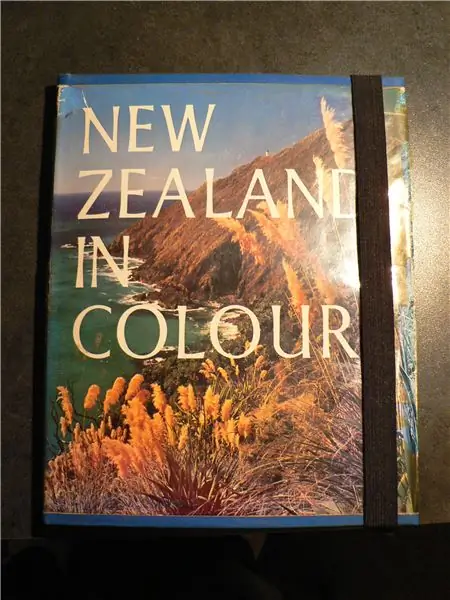
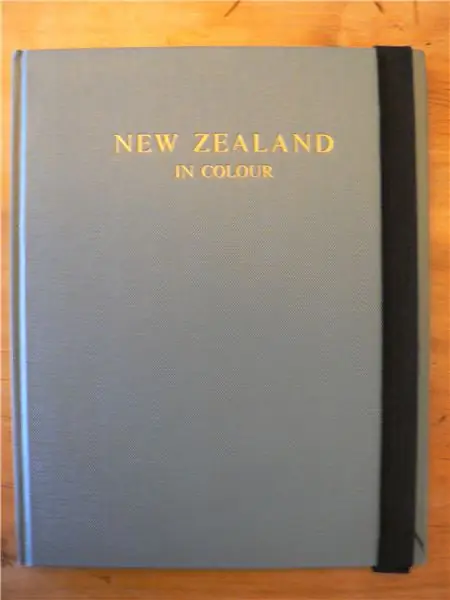
Anda mungkin merasa gementar bahawa kotak buku baru anda akan terbuka dan menjatuhkan iPad ke konkrit. Jangan takut. Anda boleh menambah Tali Keselamatan khas. Yang anda perlukan cukup elastik untuk membungkus hujung buku. Jahit elastik ke dalam gelung, kemudian pasangkan gelung ke bahagian belakang buku. Staples hanya untuk meletakkan dan tidak memerlukan banyak kekuatan untuk menutup buku. Saya meletakkan kembali penutup Perpustakaan lama dan menyembunyikan bahagian belakang elastik dan jepitan tetapi jika mereka mengganggu anda, anda boleh menyerangnya dengan pena tajam atau terang.
Langkah 7: Caj / Segerakkan Melalui Halaman
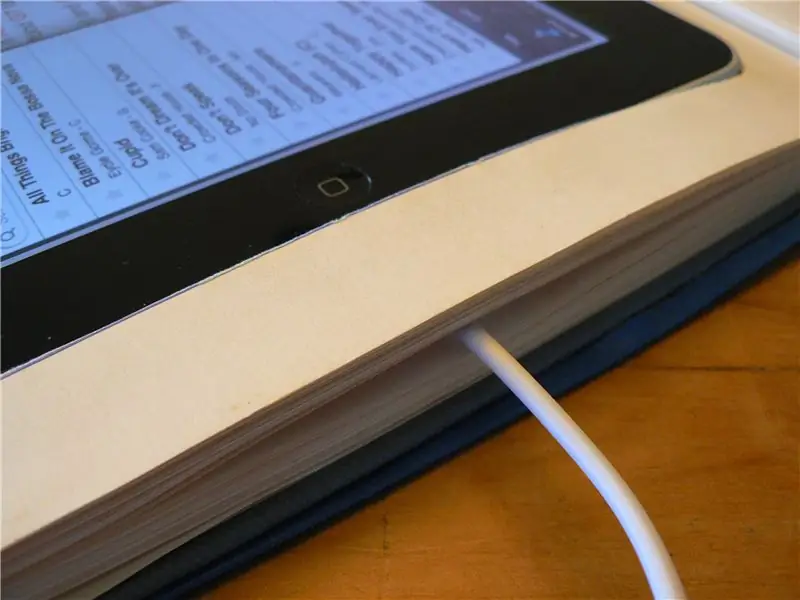
Sekiranya anda ingin mengecas iPad anda, cukup angkat halaman yang cukup untuk memasukkan kabel ke penyambung dok dan anda jauh!
Langkah 8: Bencana
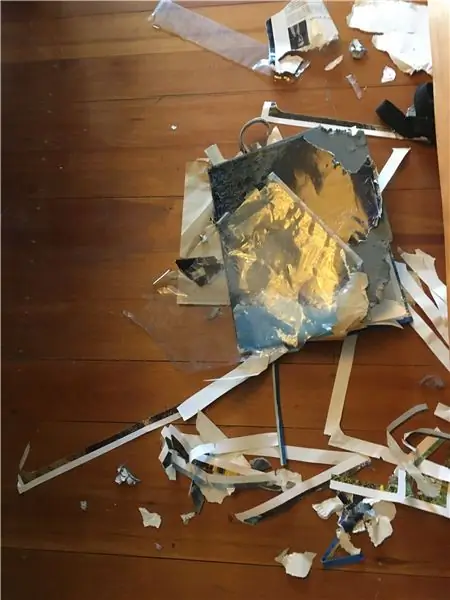

Anjing itu "menemui" kes iPad dan saya terlambat untuk melakukan apa sahaja!
Disyorkan:
Lampu Buku LED - Di dalam Buku !: 10 Langkah (dengan Gambar)

Lampu Buku LED - Di dalam Buku !: Sama seperti tajuknya, Instructable ini akan menunjukkan kepada anda cara membuat cahaya buku di dalam buku. Pada mulanya saya berfikir untuk menggunakan buku yang sangat kecil untuk binaan ini sehingga boleh berukuran saku (masih boleh dibuat) tetapi saya memutuskan untuk mempermudah
Pembesar suara Dibuat Dari Bahan Kitar Semula dan Digunakan Semula: 6 Langkah

Pembesar Suara Dibuat Dari Bahan Kitar Semula dan Yang Digunakan Semula: " Muzik adalah bahasa universal manusia. &Quot; Henry Wadsworth Longfellow Inilah kaedah yang baik untuk membuat set pembesar suara yang hebat dengan menggunakan bahan kitar semula dan digunakan semula. Dan bahagian yang paling baik - mereka tidak memerlukan sedikit pun. Segala-galanya dalam pr ini
Kepala Robotik Diarahkan ke Cahaya. Dari Bahan Kitar Semula dan Digunakan Semula: 11 Langkah

Kepala Robotik Diarahkan ke Cahaya. Dari Bahan Kitar Semula dan Yang Digunakan Semula: Sekiranya ada yang tertanya-tanya sama ada robotik boleh disertakan dengan poket kosong, mungkin arahan ini dapat memberikan jawapan. Motor stepper kitar semula dari pencetak lama, bola ping pong bekas, lilin, balsa bekas, wayar dari penyangkut lama, wayar enamel terpakai
Menjana semula Kes Kaset Sebagai Kes IPod: 6 Langkah

Menjana semula Kes Kaset Sebagai Kes IPod: Saya telah membuat kes ini selama beberapa tahun untuk rakan-rakan. Mereka sangat sederhana namun sangat berfungsi dan tidak sukar diukir. Saya suka bagaimana menu iPod ditunjukkan dengan jelas melalui casing tertutup. Mereka sesuai dengan generasi ke-5, Video 30 gigabait, dan
Kes Altoid Pemain Mp3 Kitar Semula !: 3 Langkah

Kes Altoid Pemain Mp3 Kitar Semula !: Satu kes mudah untuk rakan tersayang, pemain mp3 anda! Sarung ini dibuat sepenuhnya dari bahan kitar semula (tolak pita atau gam) anda boleh membawanya ke mana sahaja tanpa diperhatikan atau dicuri (tetapi jangan biarkan ia terbuka di tempat terbuka)
